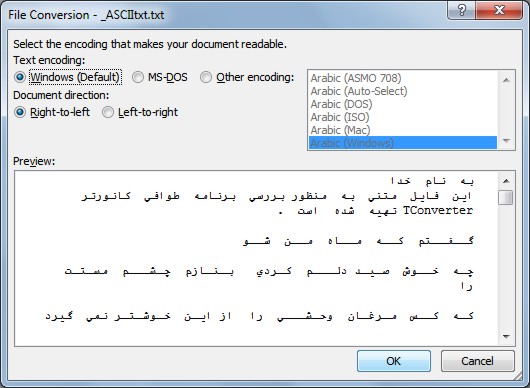نرم افزار TC |
||
 |
 |
|
 Tavvafi@gmail.com
Tavvafi@gmail.com
(‚)üً¢÷¥ ّ ِ¢ üُُّنüھîùھى÷, (‚)üً¢÷¥ ّ ِ¢ (‚)üً¢÷¥ ّ ِ¢ üُُّنüھ÷, [‘ûù—ھ¤¤‘¨](‚)îùھى ü¨¤‘êِ‘“ [‘ûù—ھ¤¤‘¨](‚)
آنچه که در بالا مشاهده می کنید متنی است که در سیستم عامل DOS بر اساس فونت ایران سیستم به وضوح خوانده می شده است ، در حالی که این متن را در ویندوز به شکل بالا خواهید دید.
نرم افزارمبدل TConverter به عنوان معروفترین تبدیل کننده متون فارسی از سیستم عامل DOS به Windows می تواند متون تحت داس را که برای ویندوز بی معنی هستند را به حالتی تبدیل کند که معنی دار باشند.
شاید شما به دنبال این نرم افزارها هستید:
نمایش متون فارسی برنامه های داس تحت ویندوز
تبدیل متون فارسی تحت ویندوز به متون فارسی تحت داس
به هر حال مطلبی که در ادامه به آن خواهیم پرداخت تبدیل متون فارسی تحت داس به متون فارسی تحت ویندوز است.
امروزه علی رغم استفاده های زیادی که از سیستم عامل Windows می شود اما هنوز کاربرانی هستند که به دلایلی از نرم افزارهای تحت DOS استفاده جدی می کنند. در ایران تا حضور Windows XP و به بعد هیچ استاندارد مشخصی از فونت های فارسی وجود نداشته است، در زمانی که سیستم عامل DOS رونق داشت، معروف ترین استاندارد فونت ها در ایران معروف به "ایران سیستم" بود، اما این استاندارد نیز هماکنون مورد شناسایی نرم افزارهای Windows واقع نمی گردد؛ و پس از مشاهده فایل های تشکیل شده در سیستم عامل DOS حروف و کلمات به شکل های غیر متعارف در زبان فارسی به نمایش گذاشته می شود. مثلا : (‚)üً¢÷¥ ّ ِ¢ üُُّنüھîùھى÷, (‚)üً¢÷¥ ّ ِ¢ (‚)üً¢÷¥ ّ ِ¢ üُُّنüھ÷, [‘ûù—ھ¤¤‘¨](‚)îùھى ü¨¤‘êِ‘“ [‘ûù—ھ¤¤‘¨](‚) ü¨¤‘êِ‘“¥ üُُّنüھîùھى÷, (‚)ü¨¤‘ê–‘“¢گ (‚)ü¨¤‘ê–‘“¢گ
آنچه که در بالا مشاهده می کنید متنی است که در سیستم عامل DOS بر اساس فونت ایران سیستم به وضوح خوانده می شده است ، در حالی که این متن را در ویندوز به شکل بالا خواهید دید.
نرم افزار مبدل TConverter به عنوان معروفترین تبدیل کننده متون فارسی از سیستم عامل DOS به Windows می تواند متون تحت داس را که برای ویندوز بی معنی هستند را به حالتی تبدیل کند که معنی دار باشند.
 توضیحات تبدیل DBF به TXT و XLSx:
توضیحات تبدیل DBF به TXT و XLSx:
منظور از فایل های DBF فایل های DFB دیتابیس نرم افزار فاکس پروی تحت تحت DOS Fox Pro فارسی است.
منظور از فایل های TXT فایل های TXT، تحت DOS فارسی , تحت Windows است
منظور از فایل های XLSx فایل های Excel، است.
توضیح روش تبدیل فایل DBF فارسی به TXT فارسی توسط Excel:
برای تبدیل فایل DBF فارسی به یک فایل متنی TXT به نرم افزار Excel نیاز خواهیم داشت:
- وارد نرم افزار Excel می شویم.
- از طریق منوی File گزینه Open فایل DBF تحت Dos فارسی خود را در Excel باز می کنیم.
- برای نمایش فایل های DBF در Excel نیاز خواهید داشت در پنجره Open در قسمت file Name نوع فایل ها را DBF انتخاب کنید که در تصویر روبرو نمایش داده شده است.
-
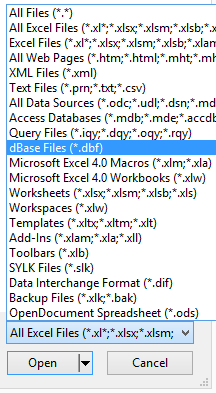
- پس از ورود فایل DBF به Excel باید آنرا save as کنید و اینبار در پنجره save as نوع فایل را Text file انتخاب کنید.
- به این ترتیب فایل Text از DBF تولید خواهد شد، هر چند این فایل در ویندوز قابل خواندن نیست اما می توانید این فایل txt را با نرم افزار TC به فایلی قابل خواندن در محیط ویندوز تبدیل کنید.
- پس از تبدیل فایل text تولید شده به فایل text جدید و قابل خواندن در ویندوز می توانید فایل text قابل خواندن ر ویندوز با به Excel وارد کنید.
توضیح روش ورود اطلاعات متن Text تبدیل شده به اکسل Excel:
- پس از تبدیل فایل متنی DOS به Windows توسط نرم افزار TC اکنون می توانید (فایل تبدیل شده متنی را که با نام آن با _Export شروع می شود) به Excel وارد کنید
- وارد نرم افزار Excel می شویم.
- از طریق منوی Data گزینه FromText را پیدا کنید و روی آن کلیک کنید.
-
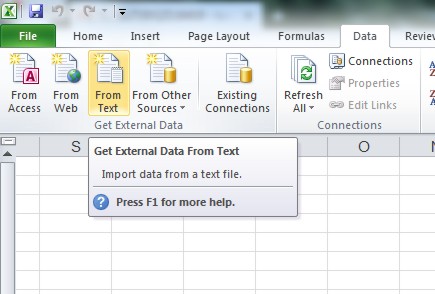
- از پنجره باز شده فایل Txt (فایل تبدیل شده متنی را که با نام آن با _Export شروع می شود) را انتخاب می کنیم.
- در پنجره باز شده ی بعدی، روی دکمه Next کلیک کنید.
- .
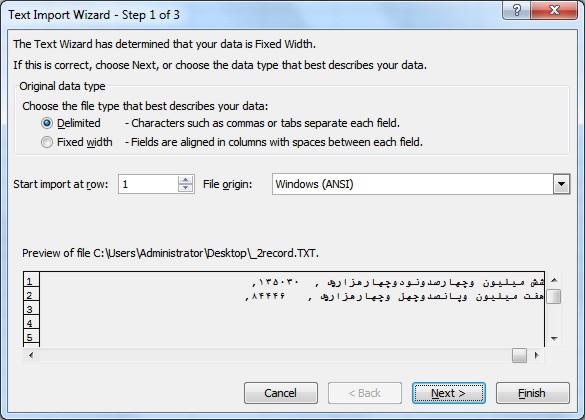
- در پنجره باز شده بعدی، گزینه comma را انتخاب کنید یا جدا کننده فیلدهایتان را دستی در قسمت Other تایپ کنید. البته عموما جدا کننده فیلدها کاما(,) است.
- .
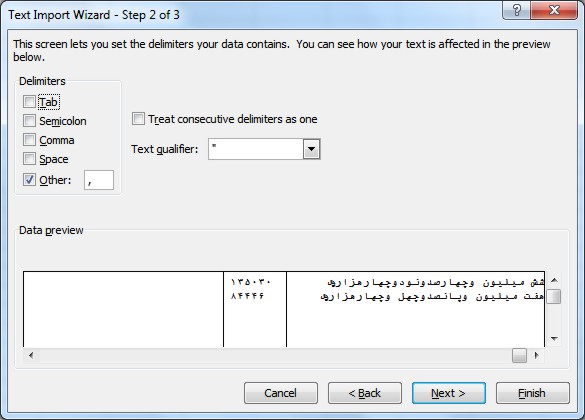
- در پنجره بعدی اطلاعات وارد شده را خواهید دید ....

- .و با پایان کار ورود داده ها در Excel متون فایل تبدیل شده با نرم افزار TC را داخل Excel مشاهده خواهید نمود.
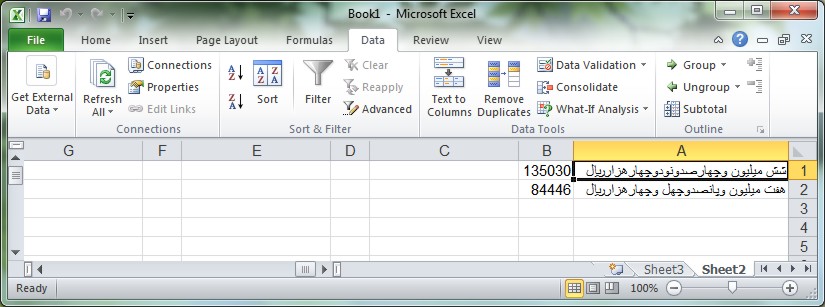
یک نمونه:
ورود اطلاعات متنText تبدیل شده به اکسل Excel
فرض کنید فایل متنی در DOS دارید که محتوای زیر را شامل می شود:
1,11700166, ô¨گ, üَُ‘ê,‘ىچ ,ْ›—ّùم¨ّ—¥‘¨ّ÷ٌîù¤گ¢گ, , ¢گ¢¤،, .0,92, , , , ¤¯–ُ¢،¢¤،ِ‘÷î, 100000000005, ¢م¨ ù“مھ –ھ¤ üَُ ی÷‘“, ¢گ¢¤گ¤ى,, ¤ً“ëّىں,–ىّô‘ُ—,18257334, , 175733, , , , , ٌçھ ëں, 4871250, ٌè‘ھ ëں, 730688, ¢ٍّگù÷¥û یُî, 97 4250, ِî¨ُù÷¥ûیُî*, 100000, ¤‘“ّ¤گّ،ëں*, 350000, ü—گّ÷¨ ©گ¥êگ, 72000, ٌçھ ëںùىّمُ, 1948500, ¢ٍّگù÷¥û یُîùىّمُ, 389700, ü—گّ÷¨©گ¥êگùىّمُ, 77940, , , , , , , , , , ,, , , , , , , , ِ‘ًَ–¤¢ُù÷¨ںَگ¤ى ëّ¢÷¬ù“ یُî, 300000, ôّ÷î‘î üû¢“,462500, ¥‘¨ ù¨¤¢ُ ù“ یُî, 665, کَ‘™ «،ھ ùُ“, 1026550, ¢÷ُ¤‘îôْ¨üَُî—ùُ“, 393750, ¢÷ُ¤‘îôْ¨üن‘ُ—›گُِ‘—ùُ“, 428676, ¤ُ—¨ُ–‘َ‘ُ, 175733,è‘ھ ëں–ھً¤“, 97424, ¢÷ُ¤‘îôْ¨üن‘ُ—›گُِ‘—ùُ“ùىّمُ, 135030, , , , , , , , ,, , , , , , , , , , 300000, , , 51 32550, , , , , , , , , , , , , , , 9514328, 3020328, 1789050, , ,, 6494000, ٌ‘¤¤گ¥û¤‘ّْ¢ّ÷ّ¢¬¤‘َُِّّْ©ھ, 5, ,2,11700092, ô‘÷, üً¢گّ÷‘،ô‘÷,‘ىچ ,ْ›—ّùم¨ّ—¥‘¨ّ÷ٌîù¤گ¢گ, , ¢گ¢¤،, .0,92, , , , ¤¯–ُ¢،¢¤،ِ‘÷î, 100000000004, ¢م¨ ù“مھ –ھ¤ üَُ ی÷‘“, ¢گ¢¤گ¤ى,, ¤ً“ëّىں,–ىّô‘ُ—,16795959, , 29595, , , , , ٌçھ ëں, 4871250, ٌè‘ھ ëں, 243563, ¢ٍّگù÷¥û یُî, 48 7125, ِî¨ُù÷¥ûیُî*, 100000, ¤‘“ّ¤گّ،ëں*, 350000, ü—گّ÷¨ ©گ¥êگ, 72000, ٌçھ ëںùىّمُ, 1948500, ¢ٍّگù÷¥û یُîùىّمُ, 194850, ü—گّ÷¨©گ¥êگùىّمُ, 77940, , , , , , , , , , ,, , , , , , , , ¥‘¨ ù¨¤¢ُ ù“ یُî, 336, ¢÷ُ¤‘îôْ¨üن‘ُ—›گُِ‘—ùُ“,394577, ¤ُ—¨ُ–‘َ‘ُ, 29595, ٌè‘ھ ëں–ھً¤“, 292274, ¢÷ُ¤‘îôْ¨üن‘ُ—›گُِ‘—ùُ“ùىّمُ, 84446, , , , ,, , , , , , , , , , , ,, , , , , , , , , , , , ,, , , , , , , , , , , , , , , 8345228, 801228, , , ,, 7544000, ٌ‘¤¤گ¥û¤‘ٌّّْْ¢¬÷‘•َُِّّ–êû, , ,
|
دانلود فایل مثالی با متن تحت داس با کدهای اسکی |
شش میلیون وچهارصدونودوچهارهزارریال , 135030, , , , , , , , , , , , , , , , , , , 300000, , , 5132550, , , , , , , , , , , , , , , 9514328, 3020328, 1789050, , , , 6494000, معوقه بیمه تامین اجتماعی سهم کارمند, 97424, برگشت حق شاغل , 175733, مالیات مستمر, 428676, بیمه تامین اجتماعی سهم کارمند, 393750, بیمه تکمیلی سهم کارمند, 1026550, بیمه شخص ثالث , 665, کمک به مدرسه سازی , 462500, بدهی کاکنوم , 300000, کمک به صندوق قرض الحسنه مدیریت گیلان , 77940, , , , , , , , , , , , , , , , , , , معوقه افزایش سنواتی , 389700, معوقه کمک هزینه اولاد, 1948500, معوقه حق شغل , 72000, افزایش سنواتی , 350000, حق خواروبار , 100000, کمک هزینه مسکن , 974250, کمک هزینه اولاد, 730688, حق شاغل , 4871250, حق شغل ,18257334, , 175733, , , , , تمام وقت ,حقوق بگیر, , قراردادی , بانک ملی رشت , 100000000005, کارکنان خریدخدمت طرح , .0,92, , , , خرداد, , اداره کل نوسازی توسعه وتجهی ,آقای ,فامیل, اسم 1,11700166, هفت میلیون وپانصدوچهل وچهارهزارریال , 84446, , , , , , , , , , , , , , , , , , , , , , , , , , , , , , , , , , , , , , , , , , , , , 8345228, 801228, , , , , 7544000, معوقه بیمه تامین اجتماعی سهم کارمند, 292274, برگشت حق شاغل , 29595, مالیات مستمر, 394577, بیمه تامین اجتماعی سهم کارمند, 336, کمک به مدرسه سازی , 77940, , , , , , , , , , , , , , , , , , , معوقه افزایش سنواتی , 194850, معوقه کمک هزینه اولاد, 1948500, معوقه حق شغل , 72000, افزایش سنواتی , 350000, حق خواروبار , 100000, کمک هزینه مسکن , 487125, کمک هزینه اولاد, 243563, حق شاغل , 4871250, حق شغل ,16795959, , 29595, , , , , تمام وقت ,حقوق بگیر, , قراردادی , بانک ملی رشت , 100000000004, کارکنان خریدخدمت طرح , .0,92, , , , خرداد, , اداره کل نوسازی توسعه وتجهی ,آقای ,نام خانوادگی , نام2,11700092, |
دانلود فایل مثالی با متن تبدیل شده به ویندوز با کدهای یونیکد
و نهایتا به شکلی که در ذیل توضیح داده شده یک جدول اطلاعات خواهیم داشت:

دانلود فایل اکسل مزبور
تصاویر زیر چگونگی ورود اطلاعات در اکسل از فایل تبدیل شده توسط نرم افزار TC را نمایش داده است:
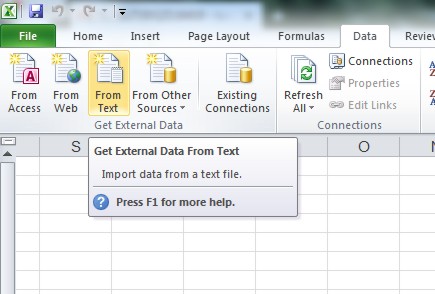
از منوی File گزینه From Text را انتخاب کنید و فایل تبدیل شده توسط نرم افزار TC را انتخاب کنید.
از پنجره باز شده، گزینه Delimited را انتخاب کنید
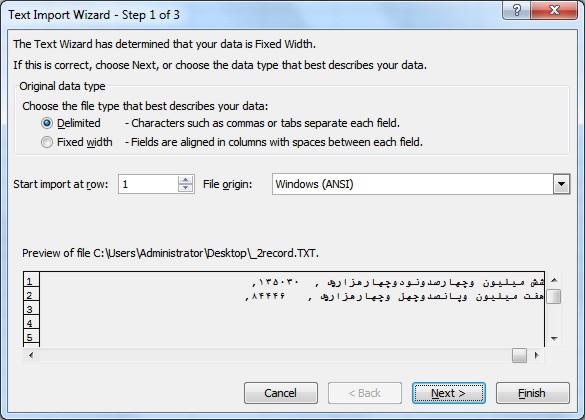
از پنجره باز شده بعدی، گزینه comma را انتخاب کنید یا جدا کننده فیلدهایتان را دستی در قسمت Other تایپ کنید
البته عموما جدا کننده فیلدها کاما(,) است
در پنجره بعدی اطلاعات وارد شده را خواهید دید ....

و با پایان کار ورود داده ها در Excel متون فایل تبدیل شده با نرم افزار TC را داخل Excel مشاهده خواهید نمود.
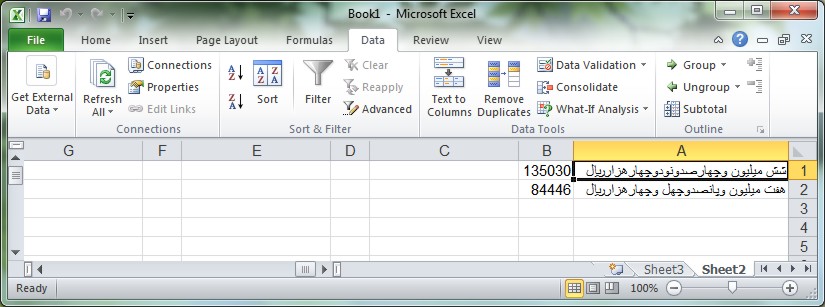
دانلود فایل اکسل مزبور
نمونه فوق تنها جهت نمایش درستی عملکرد است و کاربردی برای شما نخواهد داشت.
یک نمونه ی دیگر:
برای برخی از عزیزان سئوالاتی در زمینه ورود اطلاعات متنی تبدیل شده به ورد Word وجود داشته که طی مثال زیر به آن خواهیم پرداخت:
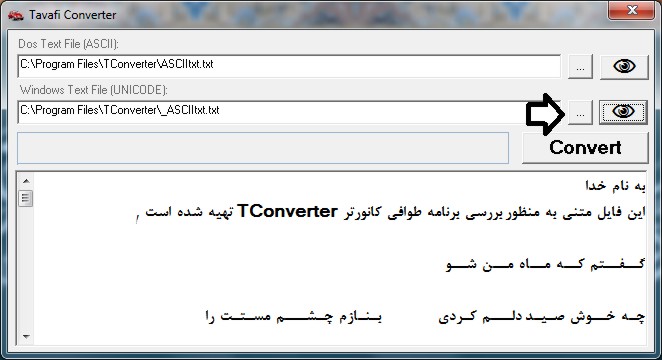
ابتدا توسط نرم افزار (TC)، فایل حاوی متن و اطلاعات داس را به فایلی حاوی اطلاعات ویندوز تبدیل می کنیم
مثلا در مثال بالا فایل(ASCIItxt.txt) حاوی اطلاعات داس است که به فایل(ASCIItxt.txt_)حاوی اطلاعات ویندوز تبدیل شده است
در ادامه فایل (ASCIItxt.txt_) را با نرم افزار (Word)، باز می کنیم:
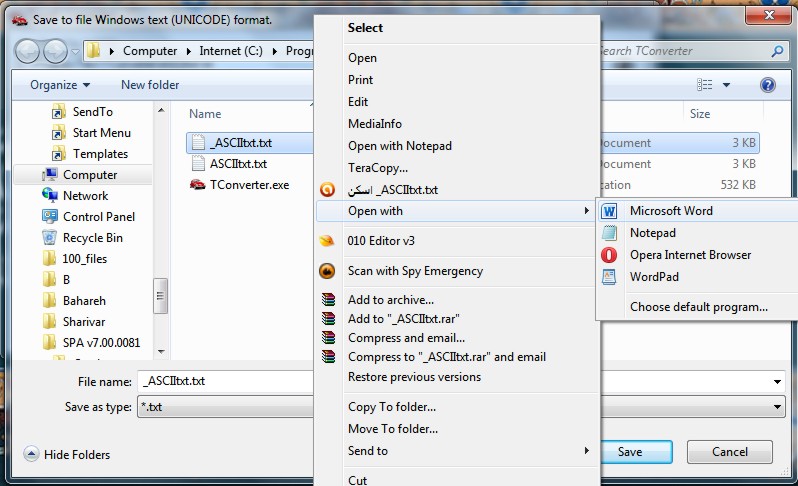
نرم افزار (Word) هنگام باز کردن فایل توسط پنجره ای از شما می پرسد که فایل را با چه کدی باز کند، شما هم کد (Windows) را به راحتی انتخاب کنید و ...